TWRP significa Team Win Recovery Project e é um software de recuperação de código aberto para dispositivos e telefones Android. O TWRP permite que o usuário salve, instale, faça backup e restaure firmware no dispositivo sem ter que se preocupar em estragar o estado do dispositivo ao fazer o root, emparelhar ou instalar um novo firmware em um dispositivo Android.
Este guia explica como instalar o TWRP com segurança em um dispositivo sem root.

1 Baixe o arquivo da plataforma SDK
Primeiro, você deve baixar “Ferramentas da plataforma Android SDK. Haverá três links na seção Download: Escolha o download que corresponda ao sistema operacional que você está usando no seu computador ou laptop. O arquivo aparecerá zip.
2 Baixe TWRP IMG
Para baixar o TWRP, você deve ir para Site TeamWin. No canto superior direito, haverá um botão chamado "Dispositivos", clique no botão.
Uma vez na página de dispositivos, você precisará encontrar o arquivo TWRP correto para o seu dispositivo. Faça isso usando a barra de pesquisa ou classifique pela lista de OEM. Depois de encontrar o dispositivo certo, haverá uma seção chamada “Links para download” com duas categorias à sua escolha, Américas e Europa. Após clicar no link correto para sua região, haverá uma lista de arquivos para baixar, você deve escolher o arquivo “TWRP.img” mais recente e baixá-lo.
3 Extração de ferramentas da plataforma SDK
Vá para a pasta onde as ferramentas do Platform SDK foram baixadas e extraia os arquivos zip para onde você quiser. Copie o arquivo TWRP.img para a pasta Platform SDK Tools.
4 Abra as opções do desenvolvedor
No seu dispositivo, acesse as configurações e clique em "Sobre o telefone".
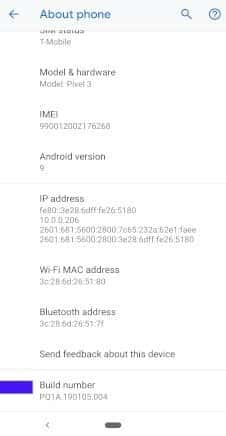
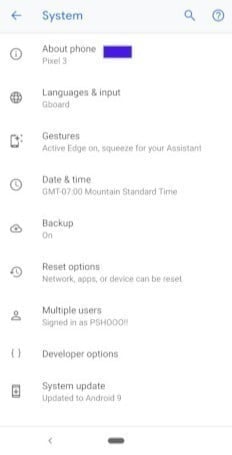
Isso o levará a uma página com várias informações sobre o seu dispositivo. Na parte inferior da página, haverá um botão chamado "Número da versão". Pressione "Build Number" sete vezes para desbloquear as opções do desenvolvedor.
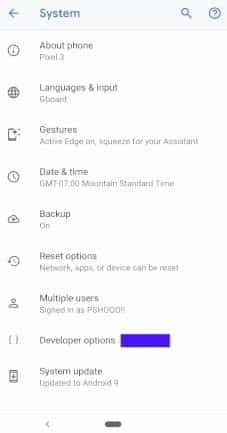
Depois de desbloquear as opções do desenvolvedor, clique no botão Voltar e depois em Opções do desenvolvedor.
Ao selecionar as opções do desenvolvedor, localize e execute a configuração “Depuração USB”.
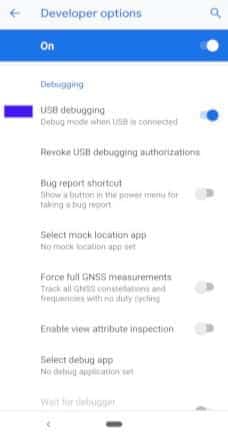
No menu de opções do desenvolvedor, encontre o botão "desbloquear OEM" e clique para ligá-lo. O dispositivo solicitará que você insira seu código de segurança e indicará que desbloquear o bootloader desativará o recurso de proteção do dispositivo. Isso permite que você desbloqueie o bootloader no início da inicialização do dispositivo. Desbloquear o bootloader excluirá os dados do seu dispositivo, portanto, certifique-se de fazer backup de todos os arquivos, imagens, dados e configurações que deseja manter.
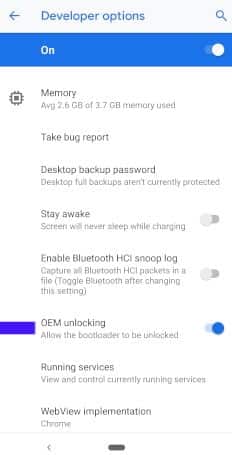
5. Conecte o dispositivo ao computador
Conecte seu dispositivo ao computador via USB-C ou micro USB. Ao conectar seu dispositivo ao computador, pode ser exibida uma mensagem solicitando que você depure o stick USB, em caso afirmativo, pressione "Sempre permitir deste computador" e clique no botão "OK".
6. Abra uma janela de comando
Antes de entrar nesta etapa do tutorial, certifique-se de que sua bateria esteja com pelo menos 70 por cento de carga. Vá para a pasta Platform SDK Tools em seu computador. No espaço em branco, pressione e segure Shift Clique com o botão direito, um menu aparecerá e clique em "Abrir janela de comando aqui". Uma janela de comando será aberta.
Você deve digitar o seguinte comando na janela do Prompt de Comando
adb devices
Em seguida, pressione Enter. Seu dispositivo será listado.
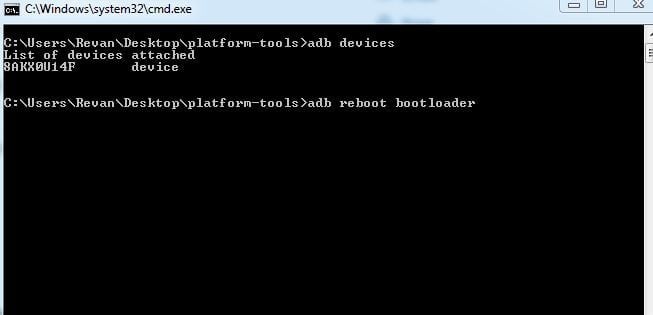
Tipo:
adb reboot bootloader
E pressione Enter.
Seu dispositivo irá entrar bootloader. Digite na janela de comando:
fastboot flash recovery twrp.img
Se o seu arquivo twrp.img tiver um nome diferente do mencionado acima, altere a entrada “twrp.img” para o nome do arquivo TWRP do dispositivo correspondente. Para o dispositivo com o qual estávamos trabalhando neste tutorial, ele seria escrito assim:
fastboot flash recovery twrp-3.2.3-0-blueline.img
Por fim, digite na janela de comando:
fastboot boot twrp.img
Ou no nosso caso:
fastboot boot twrp-3.2.3-0-blueline.img
Seu dispositivo começará a inicializar novamente e o logotipo TeamWin aparecerá e iniciará a instalação. A instalação levará de 2 a 5 minutos, dependendo do seu dispositivo. Agora você pode fazer backup, limpar, instalar, fazer root e restaurar o que quiser em seu dispositivo Android.







